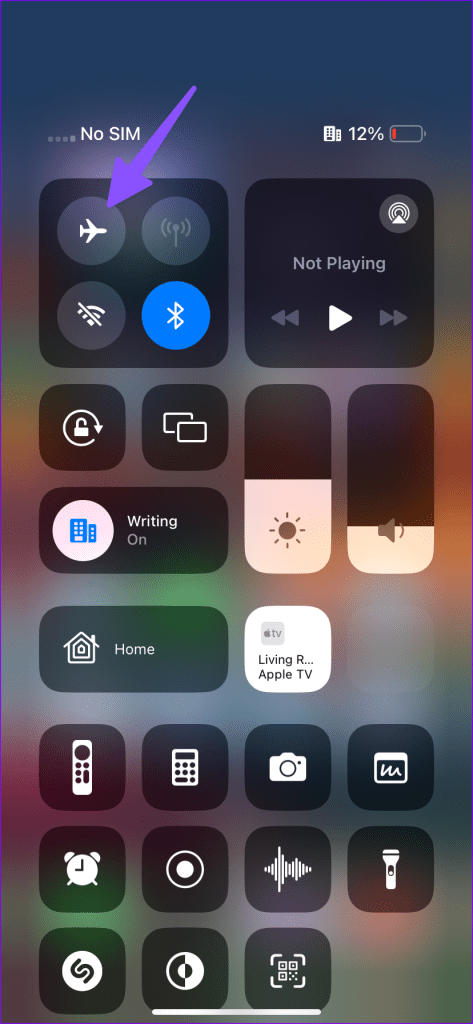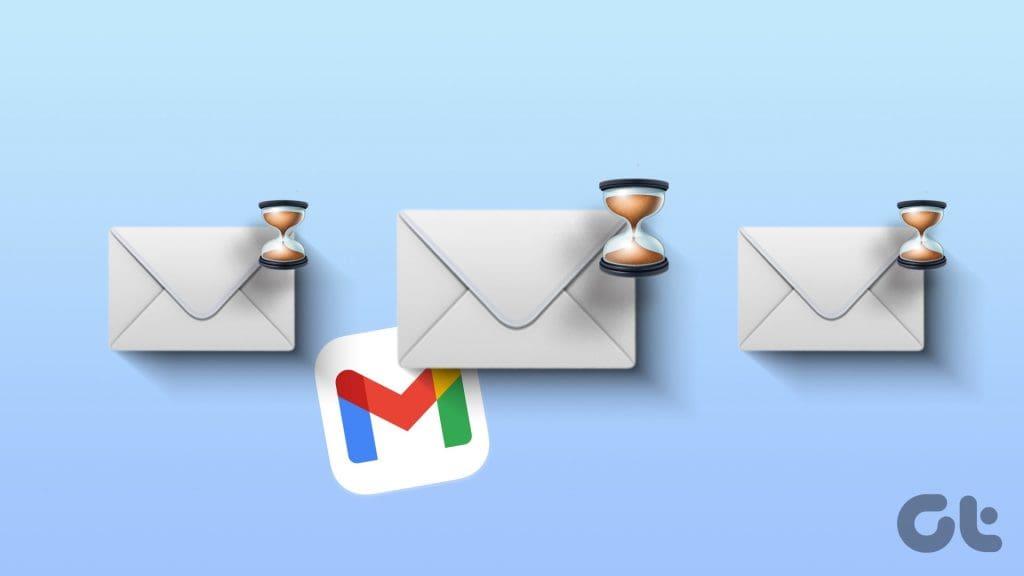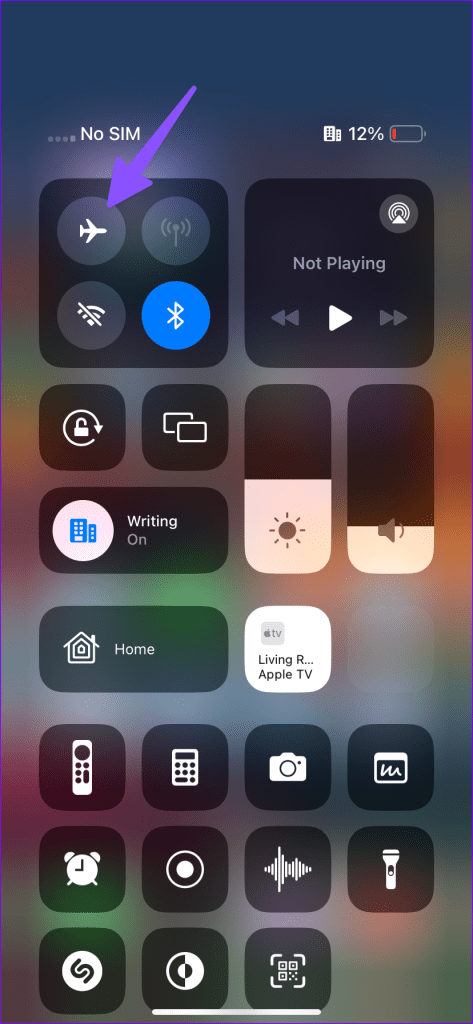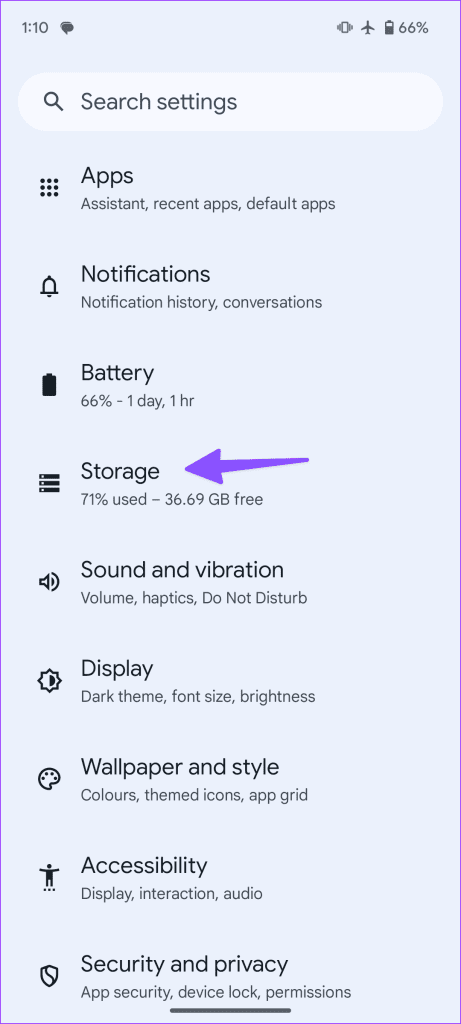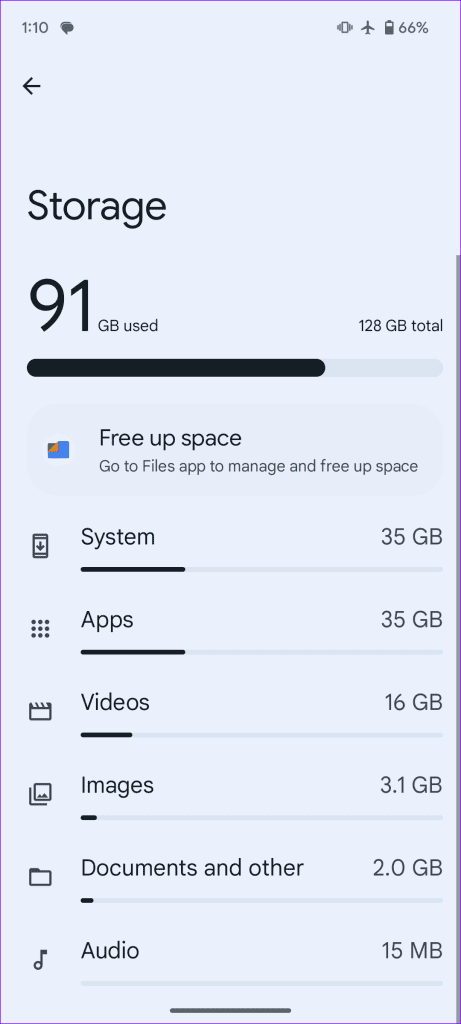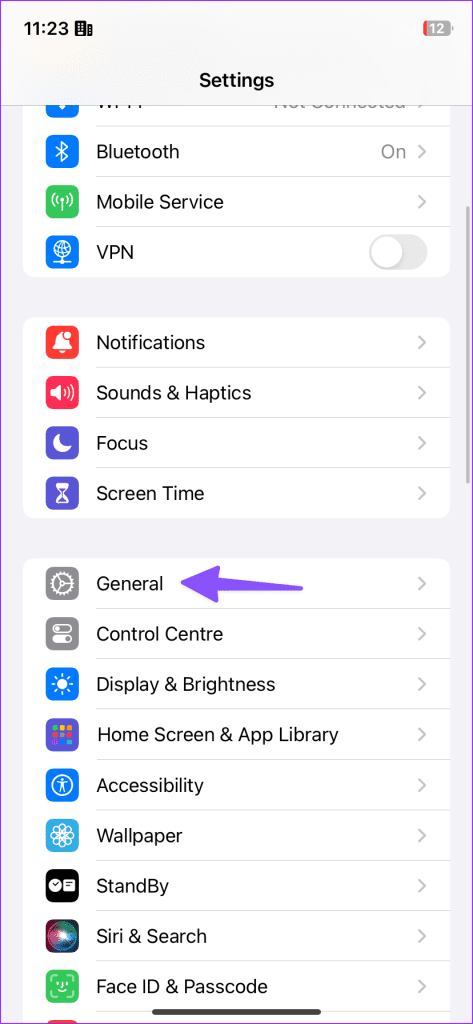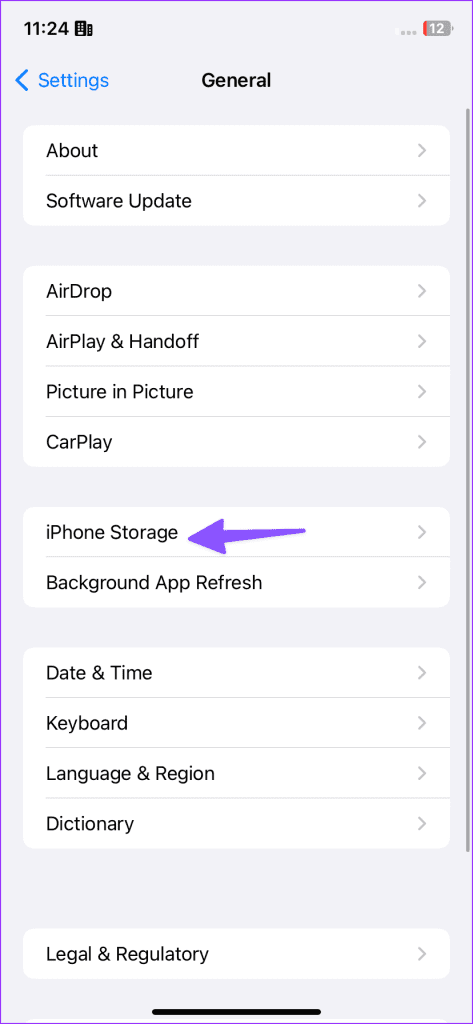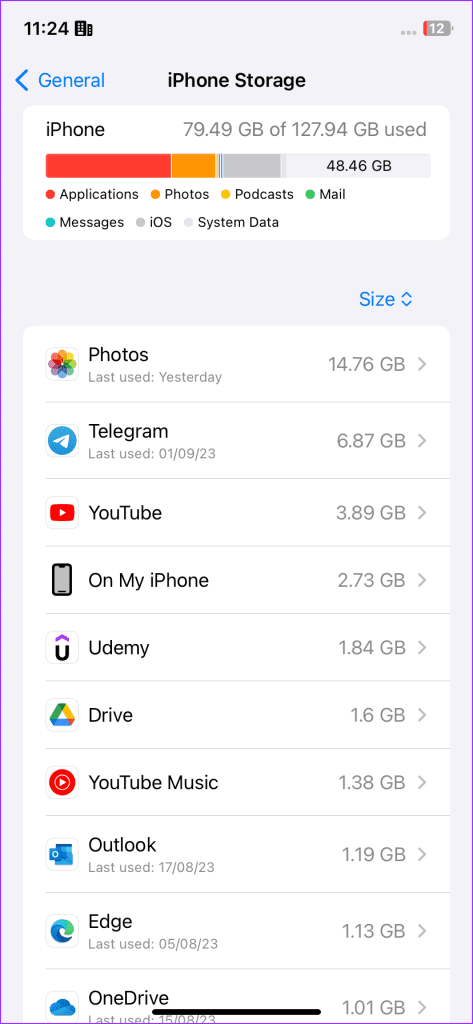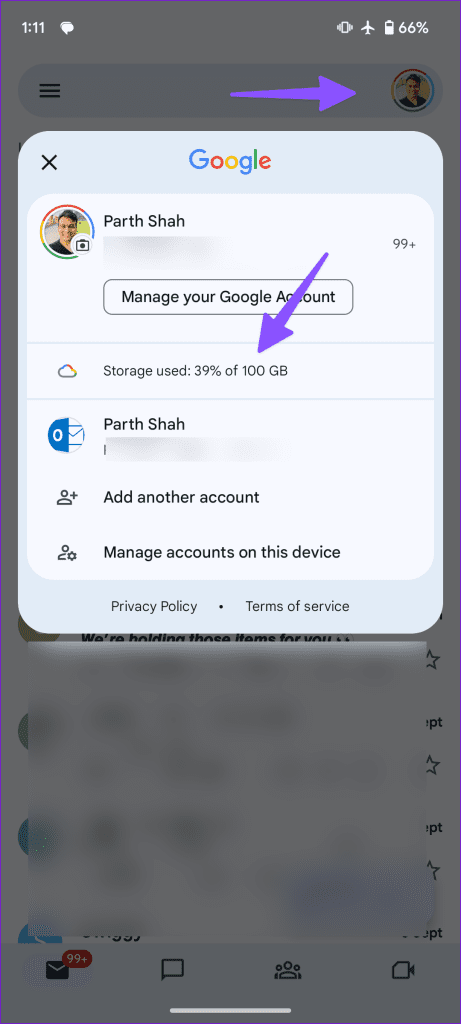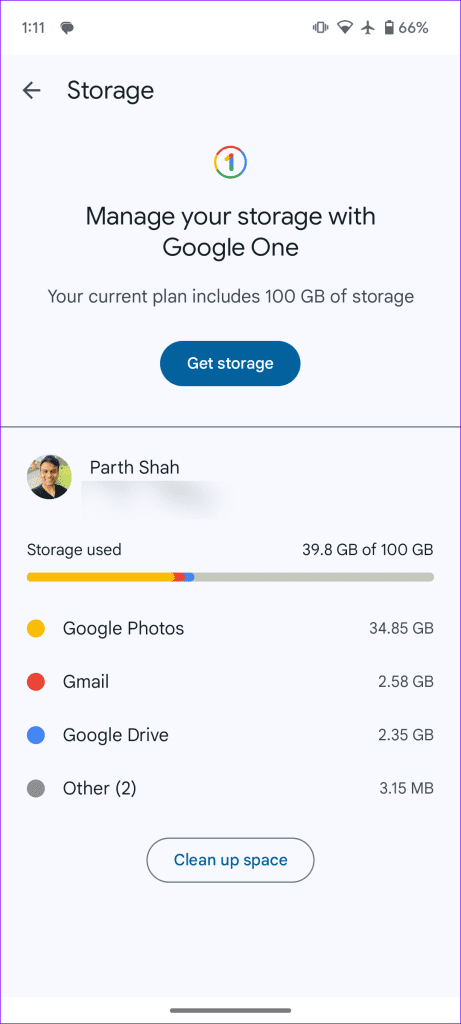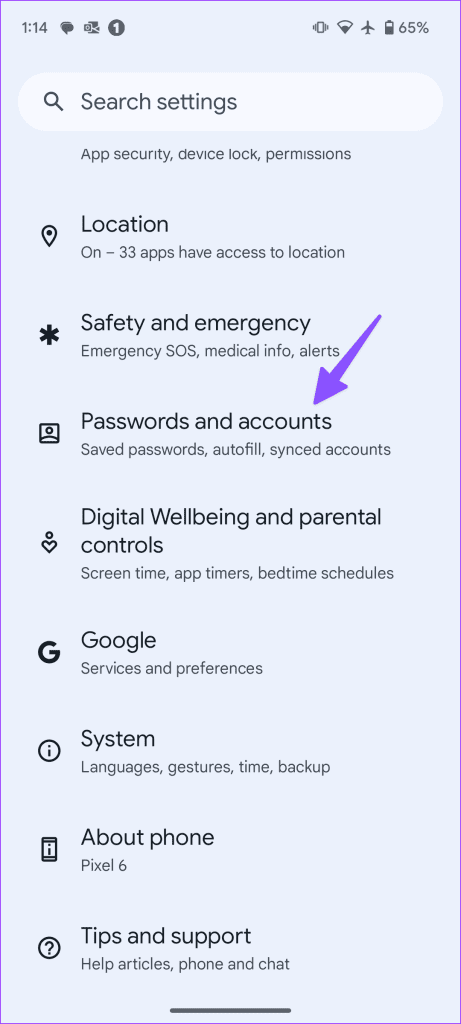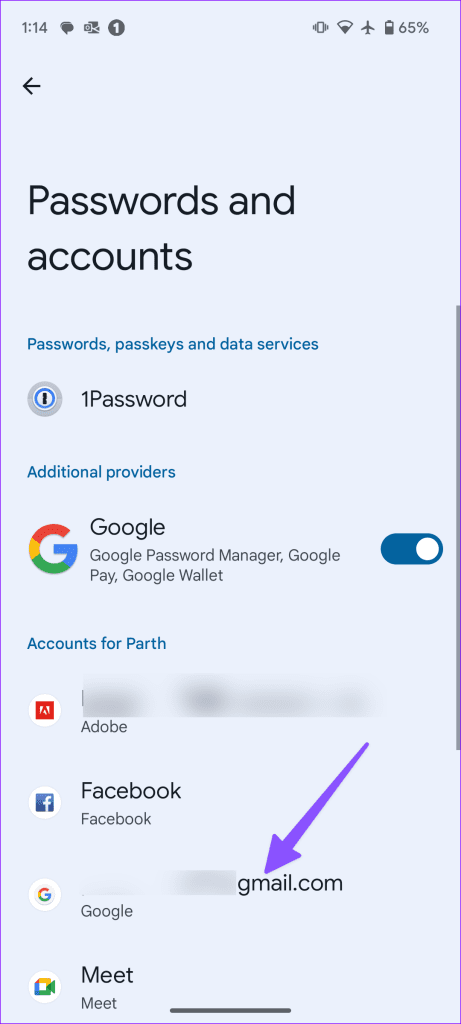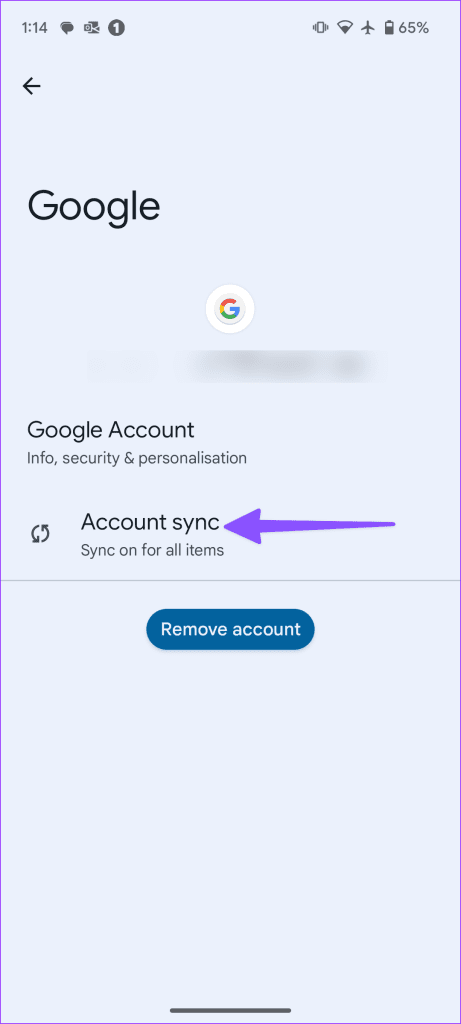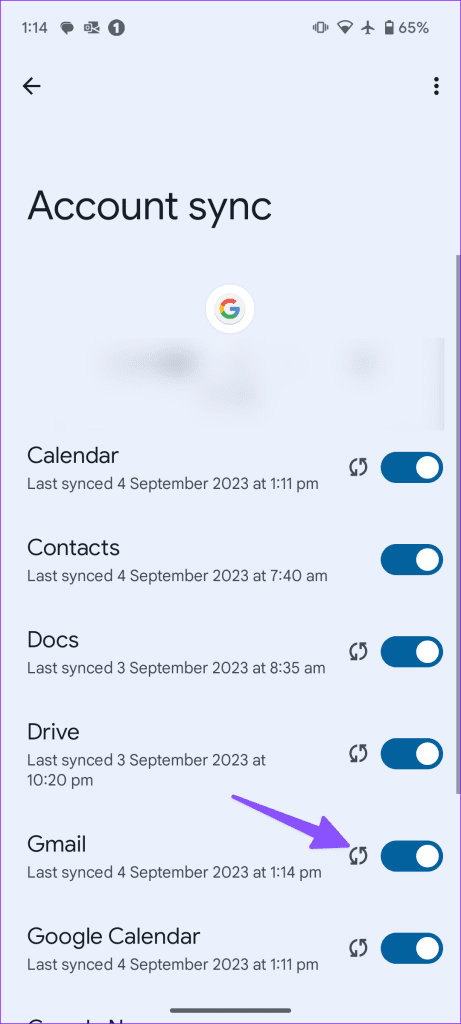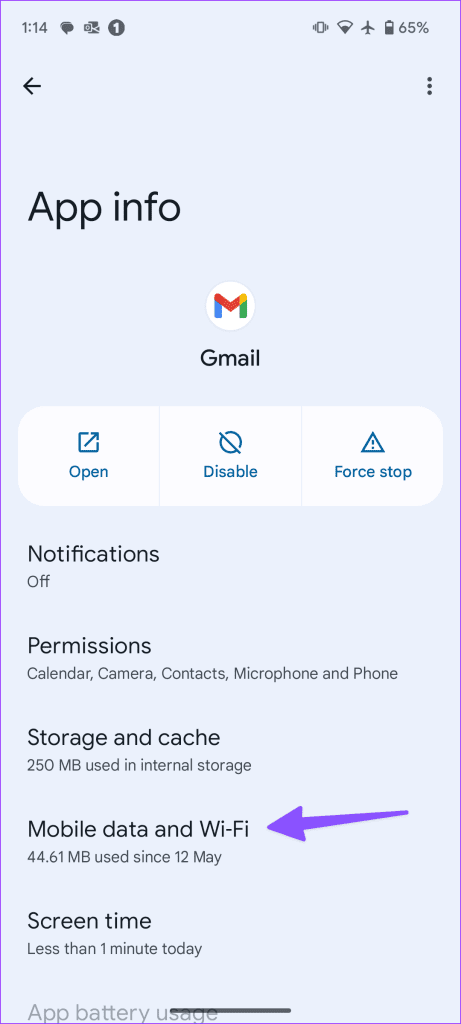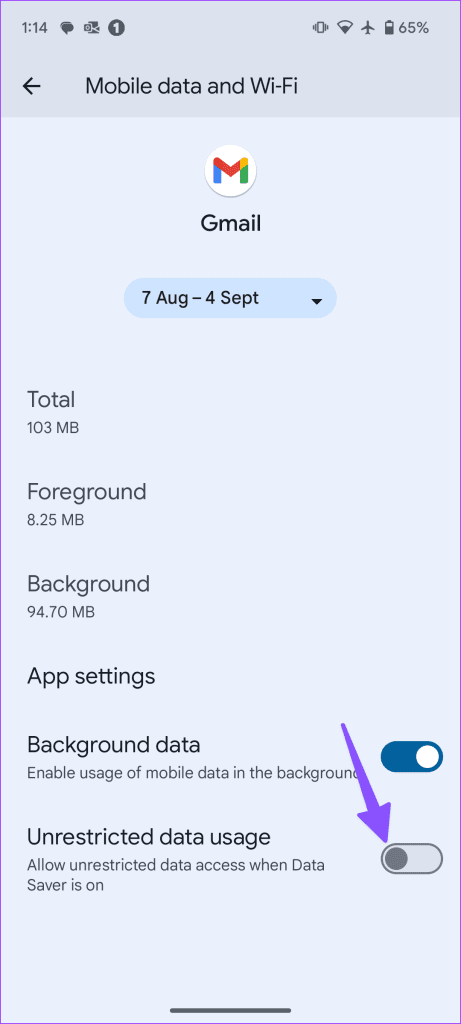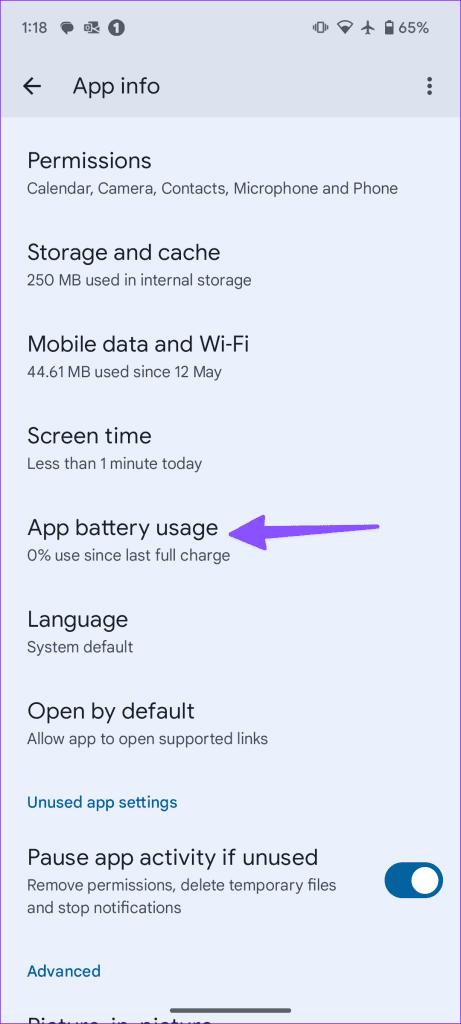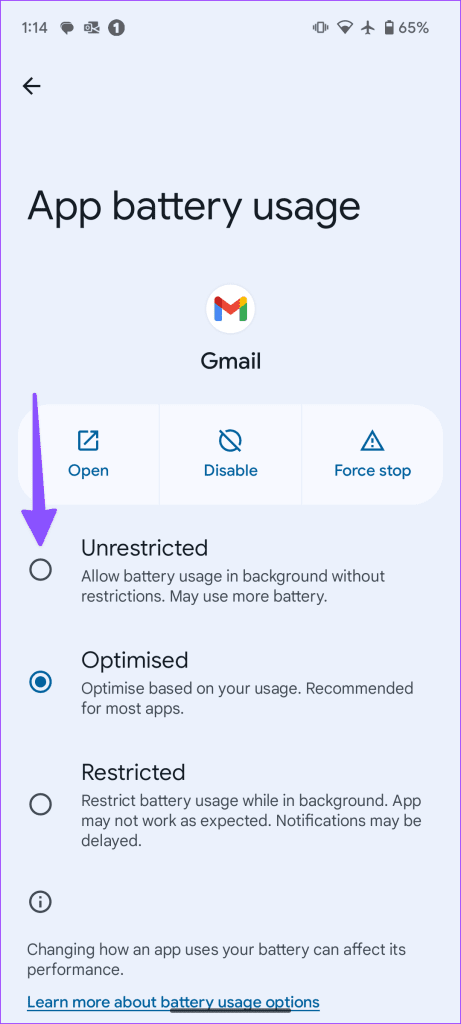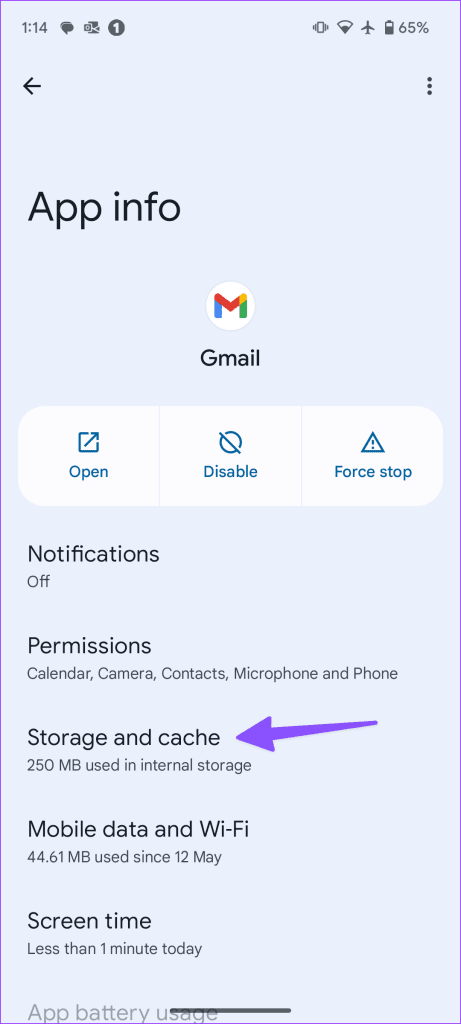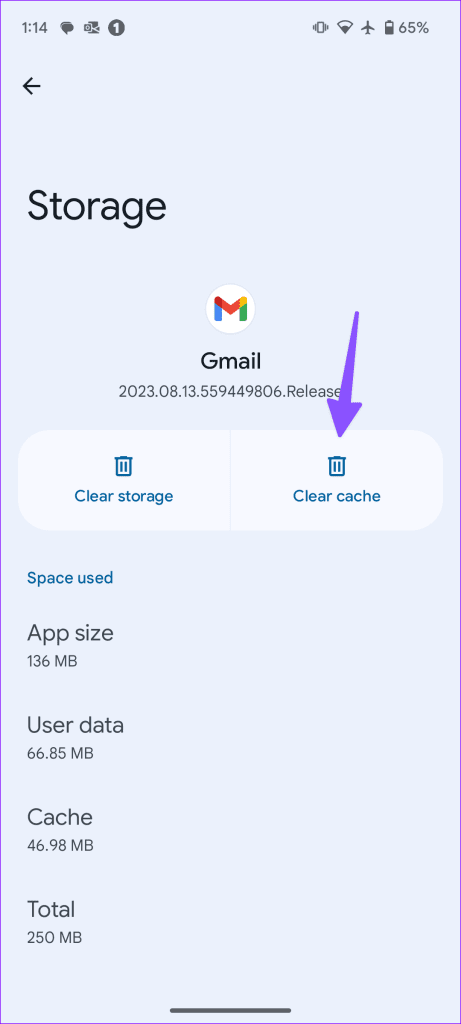Muchas herramientas y servicios pretenden reemplazar el correo electrónico; el viejo y bueno correo electrónico sigue siendo importante en nuestras vidas. Gmail es un proveedor de correo electrónico popular con aplicaciones nativas para dispositivos móviles y tabletas. Sin embargo, muchos enfrentan problemas como que Gmail no envía correos electrónicos , no descarga archivos adjuntos y recibe correos electrónicos tardíos. Esto último puede resultar bastante irritante y vergonzoso en ocasiones.
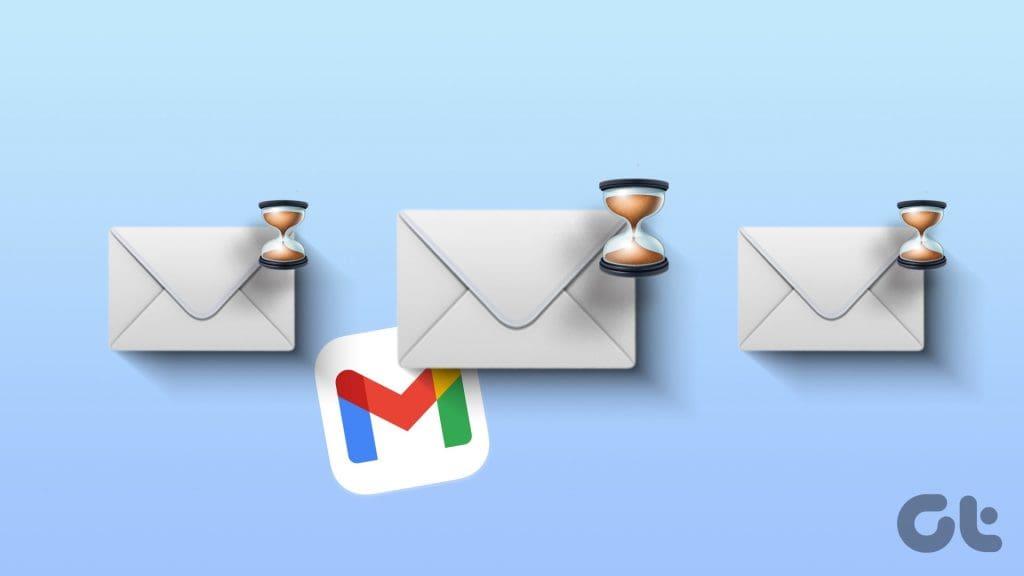
Gmail recibir correos electrónicos tarde puede interrumpir su comunicación. Es posible que se pierda actualizaciones importantes de colegas, empleados, bancos, etc. Primero, asegúrese de no haber habilitado DND (No molestar) en su teléfono y otorgue el permiso correspondiente para enviar notificaciones en tiempo real. Ahora, solucionemos el problema de una vez por todas.
1. Verifique la conexión de red
Primero debe verificar la conexión de red en su teléfono. Si su teléfono tiene fallas en la red, puede notar retrasos en la recepción de correos electrónicos de Gmail.
Debe habilitar el modo Avión y deshabilitarlo después de un tiempo para restablecer la conexión de red. Los usuarios de iOS pueden acceder a la opción desde el Centro de control, mientras que los usuarios de Android deben abrir el Centro de notificaciones.
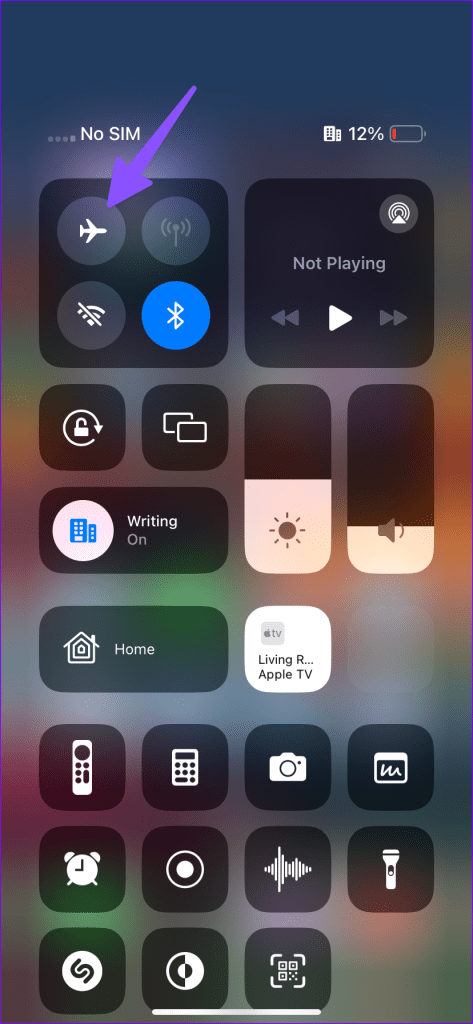
También puede restablecer la configuración de red de su teléfono. Consulte nuestra guía dedicada sobre cómo restablecer la configuración de red .
2. Verifique el espacio en el teléfono
Si su teléfono tiene poco almacenamiento, es posible que no reciba correos electrónicos a tiempo. Así es como puedes verificar el espacio de almacenamiento en tu teléfono.
Paso 1: abre la aplicación Configuración y desplázate hasta Almacenamiento. Verifique el desglose detallado del almacenamiento en su teléfono.
Paso 2: puedes abrir la aplicación Archivos y eliminar archivos y aplicaciones grandes de tu teléfono.
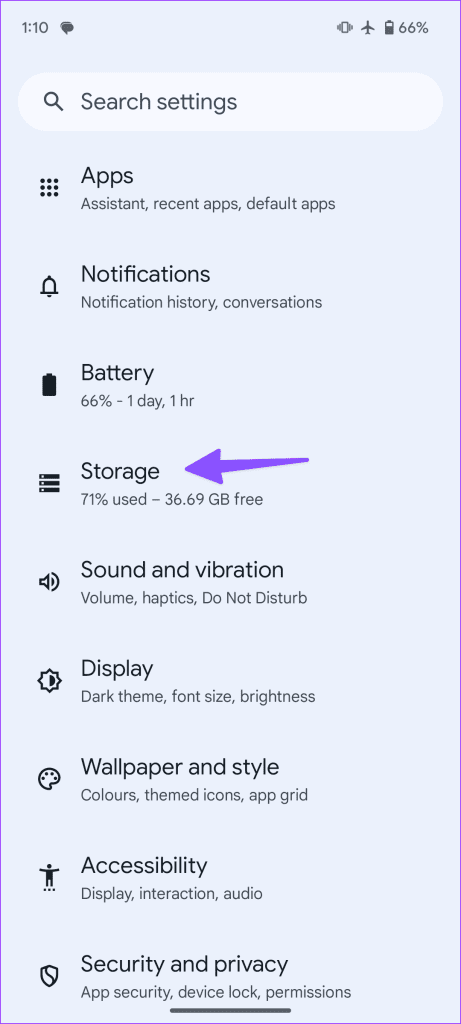
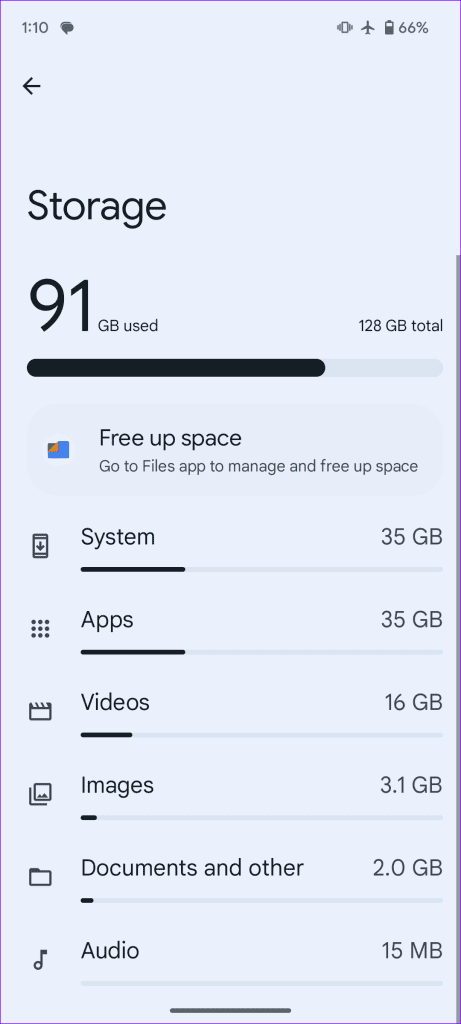
Si tienes un iPhone, sigue los pasos a continuación.
Paso 1: abre la aplicación Configuración y desplázate hasta General.
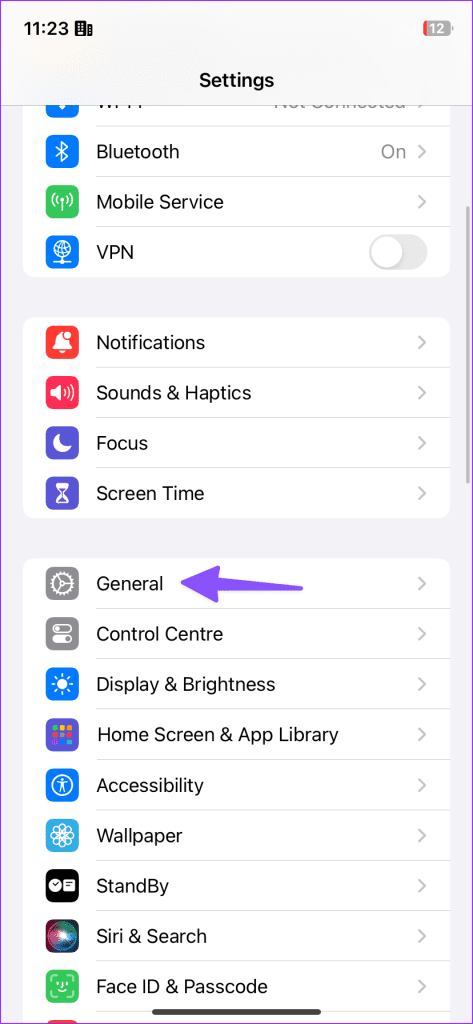
Paso 2: seleccione Almacenamiento y verifique el desglose detallado del espacio.
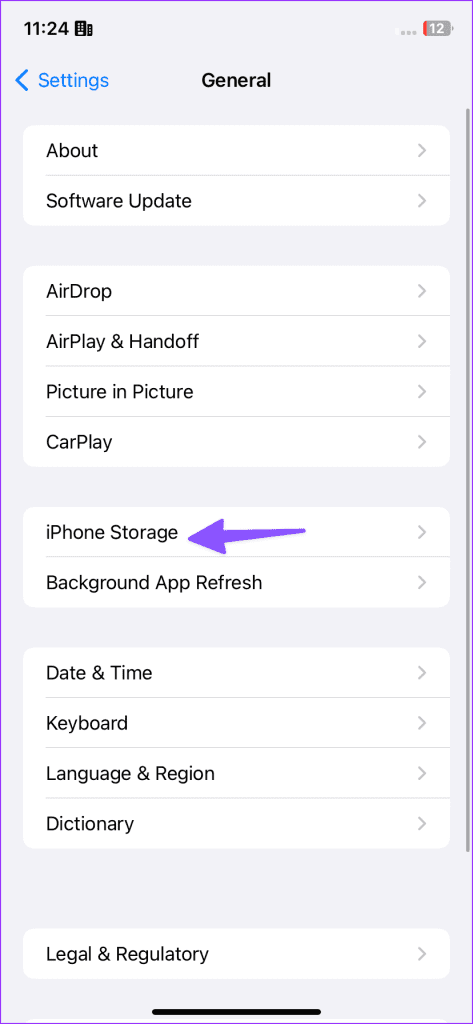
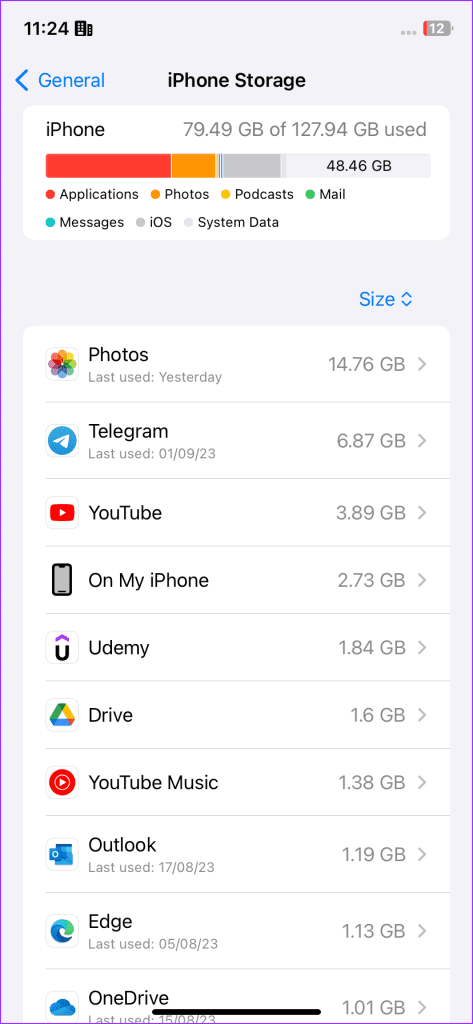
Si se está quedando sin almacenamiento, consulte nuestra guía dedicada para liberar espacio en iPhone .
3. Verifique el espacio en la bandeja de entrada de Gmail
Para empezar, Google Drive viene con 15 GB de espacio libre. El almacenamiento predeterminado se comparte entre Google Photos, Gmail y las aplicaciones de productividad. Si su espacio en Drive se está agotando, Gmail puede volverse lento para recibir correos electrónicos. A continuación te explicamos cómo comprobarlo en la aplicación Gmail de tu Android y iPhone.
Paso 1: inicia la aplicación Gmail y toca tu foto de perfil en la esquina superior derecha. Verifique el espacio de Drive de su cuenta.
Paso 2: tócalo para verificar el desglose del almacenamiento. Puedes presionar Limpiar espacio para consultar las sugerencias para liberar almacenamiento en Drive .
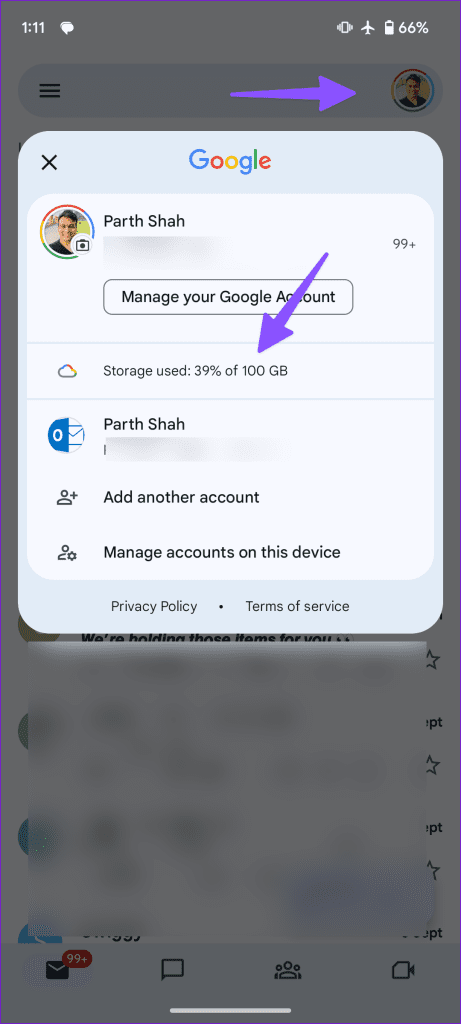
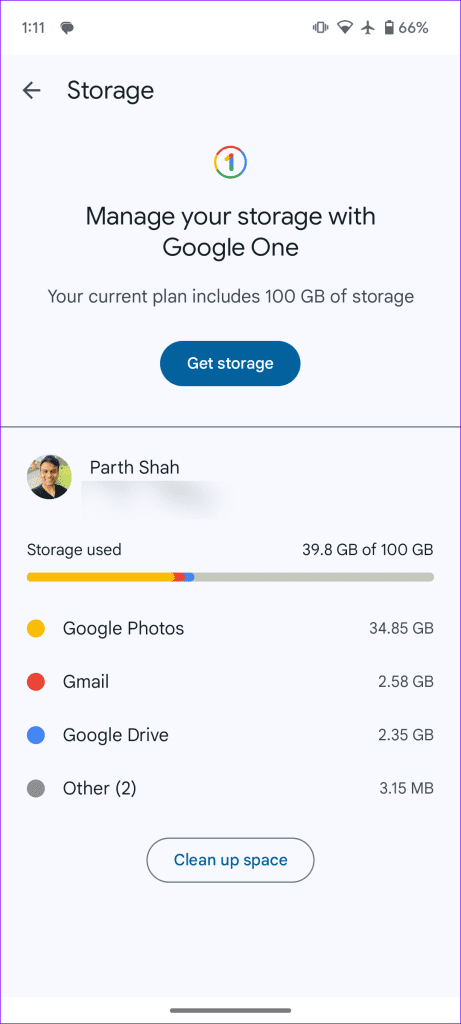
4. Verifique los servidores de Gmail
Si los servidores de Gmail no funcionan, es posible que tenga problemas para recibir correos electrónicos instantáneos. Puedes dirigirte a Downdetector y buscar Gmail para confirmar el problema. Recibirá correos electrónicos solo cuando Google solucione problemas del lado del servidor.
5. Deshabilite y habilite la sincronización para Gmail (Android)
Puede deshabilitar la sincronización de Gmail para su cuenta de Google y habilitarla nuevamente para solucionar dichos problemas. Esto es lo que debes hacer.
Paso 1: abre la aplicación Configuración en tu Android y desplázate hasta Contraseñas y cuentas.
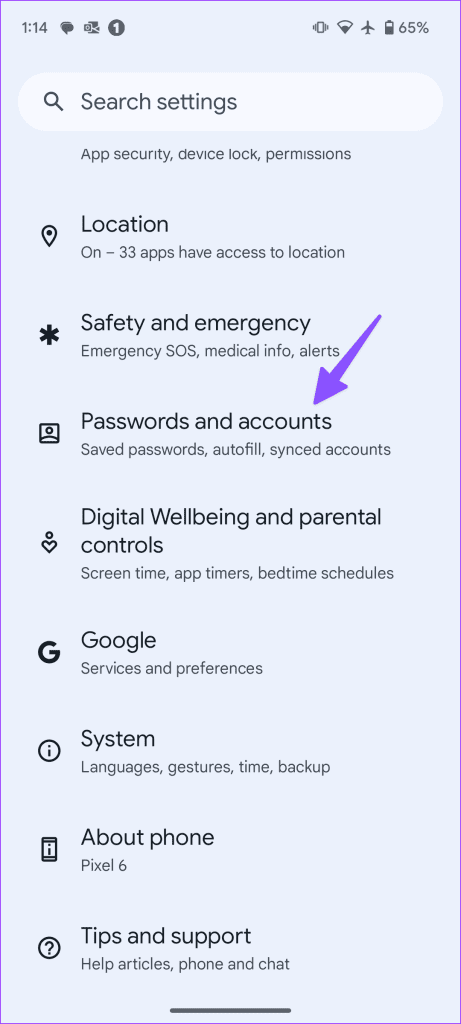
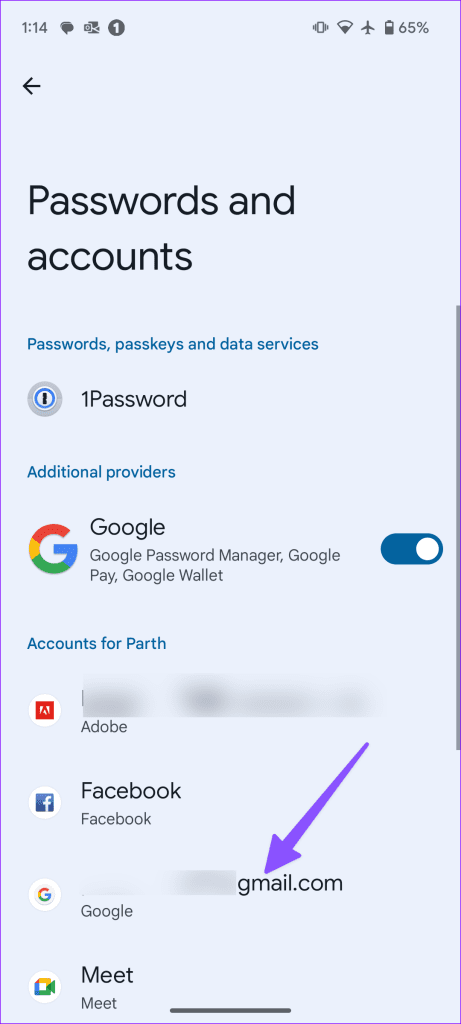
Paso 2: selecciona tu cuenta de Google y toca Sincronizar cuenta.
Paso 3: deshabilite la sincronización de Gmail y habilítela después de un tiempo.
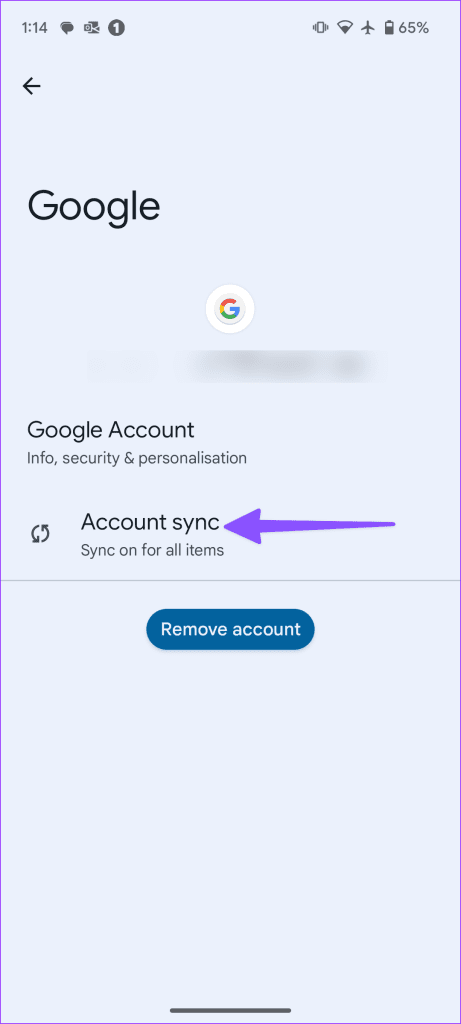
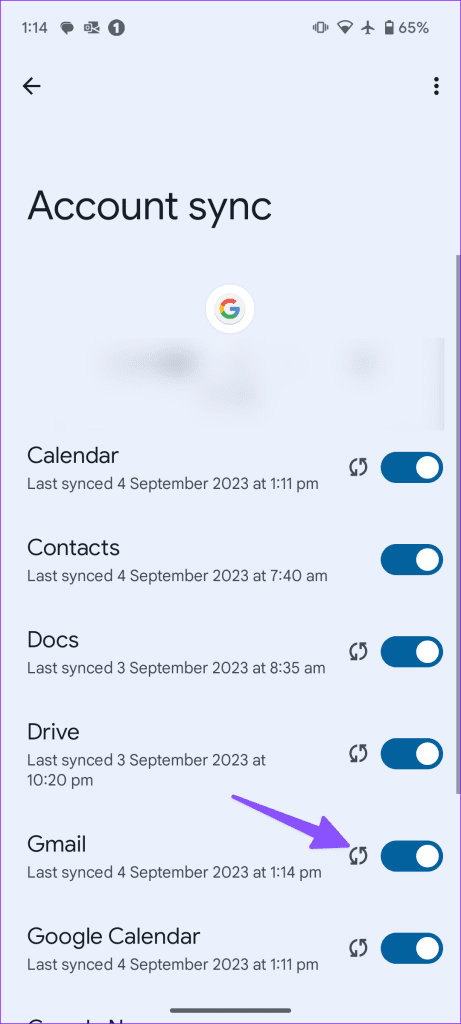
Después de eso, recibirás correos electrónicos en Gmail.
6. Retraso con cuentas de correo electrónico conectadas
Si ha conectado su cuenta de Outlook, Yahoo o AOL a Gmail, enfrentará retrasos al recibir correos electrónicos de otro proveedor de correo electrónico.
7. Dar uso de datos sin restricciones a Gmail (Android)
¿Habilitaste el modo de ahorro de datos en tu teléfono Android? Es posible que notes algunos retrasos en la recepción de correos electrónicos en Gmail. Puede desactivar el modo de ahorro de datos o otorgar permiso de uso de datos sin restricciones a Gmail.
Paso 1: Mantenga presionado el ícono de la aplicación Gmail y abra el menú de información de la aplicación en Android.
Paso 2: Selecciona Datos móviles y Wi-Fi.
Paso 3: Habilite la opción 'Permitir el uso de datos mientras el ahorro de datos está activado'.
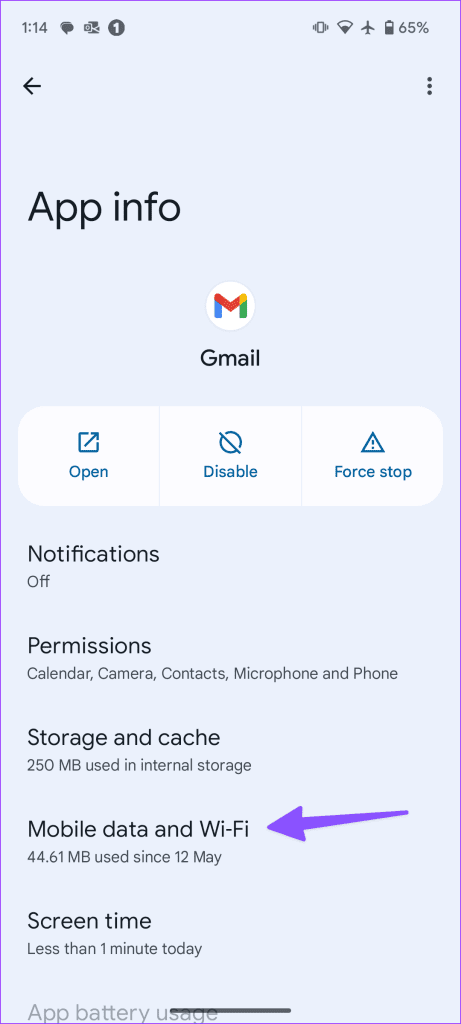
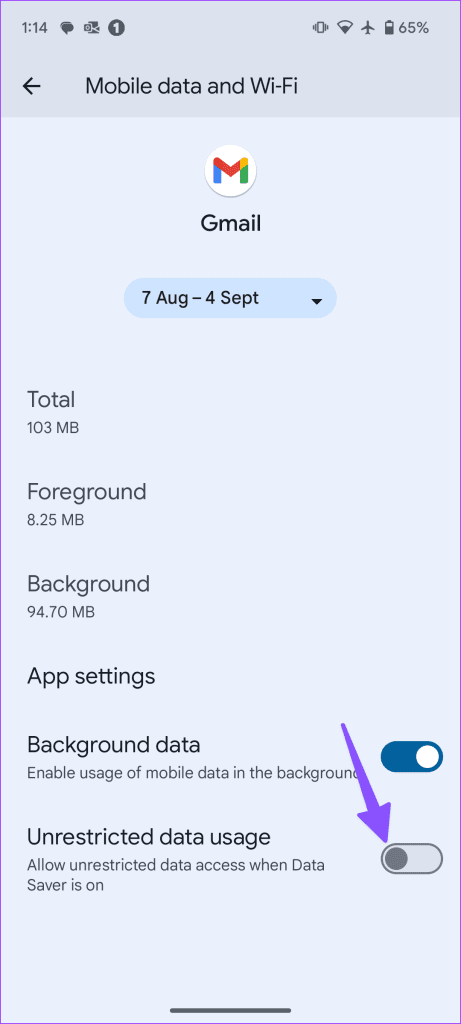
Los usuarios de iPhone pueden abrir la aplicación Configuración, dirigirse a la opción Gmail y verificar que la opción "Actualización de la aplicación en segundo plano" esté habilitada.
8. Habilite el uso de batería sin restricciones en Gmail (Android)
Gmail puede actuar sobre un modo de ahorro de energía activo. El sistema suspende los procesos en segundo plano cuando el modo de ahorro de batería está activado. Debes darle a Gmail un uso ilimitado de la batería para que se comporte normalmente incluso cuando el modo de ahorro de batería esté activado.
Paso 1: Vaya al menú de información de la aplicación Gmail (consulte los pasos anteriores) en Android.
Paso 2: desplácese hasta Uso de batería de la aplicación.
Paso 3: toca el botón de opción junto a Sin restricciones.
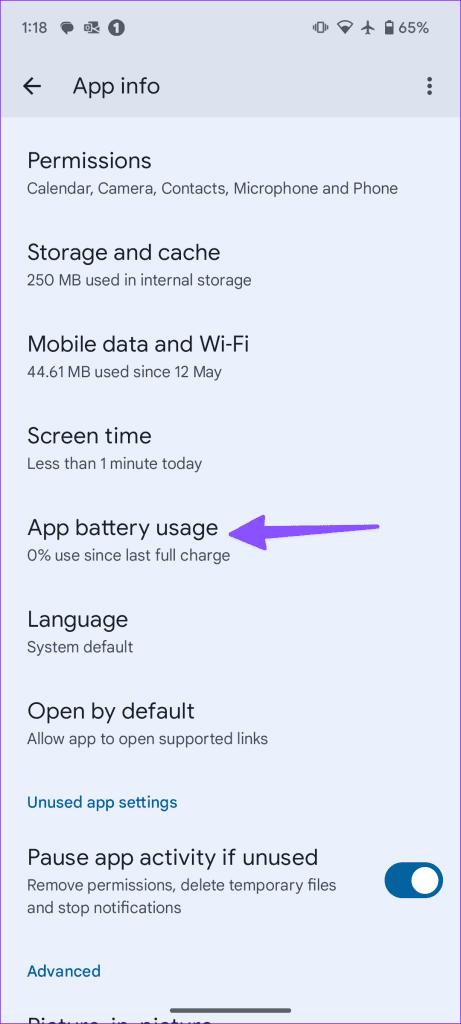
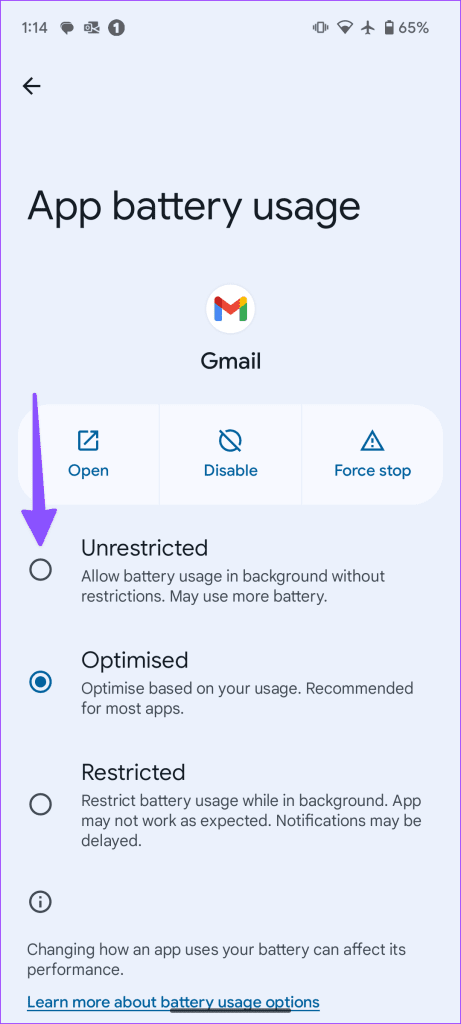
9. Borrar la caché de Gmail
Una caché de Gmail corrupta a menudo puede retrasar los correos electrónicos entrantes en su teléfono. Debes borrar el caché de Gmail en tu Android e intentarlo nuevamente.
Paso 1: Vaya al menú de información de la aplicación Gmail (consulte los pasos anteriores).
Paso 2: abre Almacenamiento y caché. Toque Borrar caché en el siguiente menú.
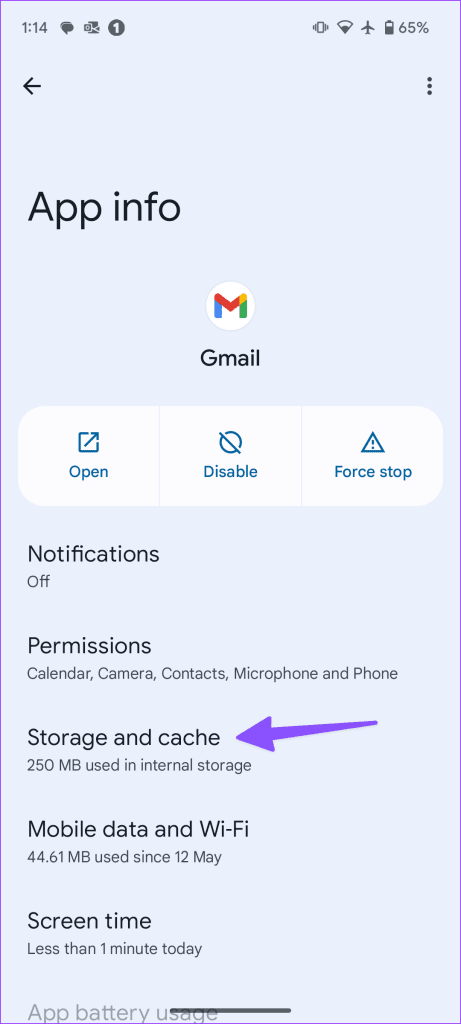
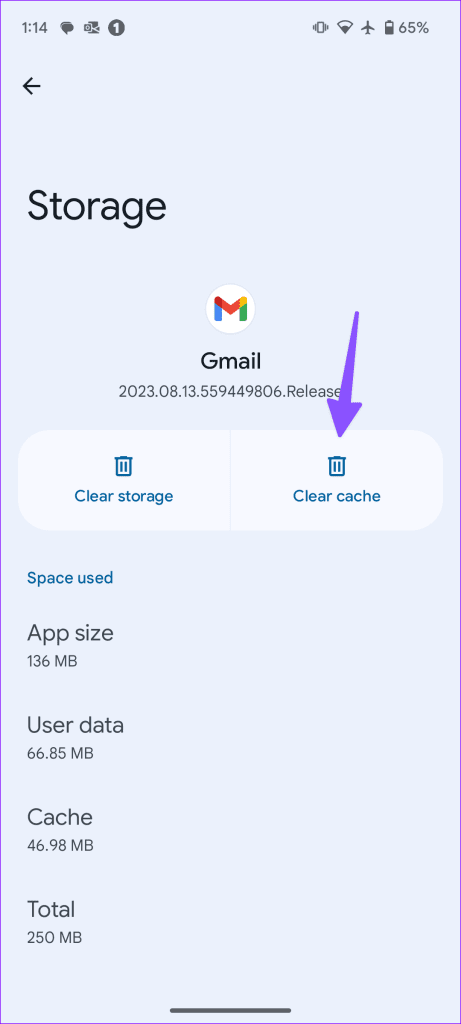
Dado que el iPhone no ofrece una forma de eliminar el caché de la aplicación Gmail, deberá eliminar la aplicación por completo, reiniciar su iPhone e instalar la aplicación Gmail nuevamente.
10. Actualiza la aplicación Gmail
Una aplicación de Gmail desactualizada a menudo puede causar este tipo de problemas. Por lo tanto, es una buena idea actualizar Gmail desde Google Play Store y App Store. Puede sincronizar sus mensajes de correo electrónico en tiempo real.
Actualizar Gmail para Android
Actualizar Gmail para iPhone
Reciba sus mensajes de Gmail en tiempo real
Si el problema persiste, abandone Gmail y opte por Outlook. Es una de las mejores alternativas de Gmail para consumidores y empresas.
¿Conseguiste solucionar el problema? ¿Qué truco funcionó para ti? Comparta sus hallazgos en los comentarios a continuación.